Heb je een WordPress website? Dan is het van belang dat je deze goed onderhoudt. Het zorgt ervoor dat je CMS en plugins up to date zijn zodat deze goed blijven functioneren. En je voorkomt met een goed onderhouden website ook beter eventuele veiligheidsissues, zoals malware.
Zie je op tegen het updaten van WordPress, je thema of de plugins?
Wanneer je niet helemaal in je comfort zone zit als je met je site aan de slag gaat, kan het lastig zijn om je ertoe te zetten om onderhoud aan je website uit te voeren.
En dat terwijl dit echt enorm belangrijk is om je website in de lucht te houden én om je bezoekers of klanten te beschermen tegen problemen zoals hacks en malware. Dus mocht jij er tegenaan hikken om voor het updaten van WordPress en het onderhoud van je website te gaan zitten, lees dan deze 5 tips.
Tip 1: WordPress updaten? Maak eerst een back-up van je website
Ga je aan de slag met het updaten van plugins of ga je WordPress updaten? Neem dan het zekere voor het onzekere en maak van tevoren een back-up van je website. Mocht er dan onverhoopt iets misgaan, dan kun je altijd de laatste versie van je website terugzetten.
Heb je hulp nodig bij het maken van een back-up van je website? Bekijk dan mijn video. Hierin leg ik precies uit welke stappen je moet doorlopen om (met behulp van de plugin ‘UpdraftPlus’) een back-up te maken.
Lees ook: WordPress backups: 7 vragen en antwoorden
Tip 2: Lees de changelog van je thema en de plugins die geüpdate moeten worden
In de lijst van plugins kun je precies zien welke plugins geüpdate zouden moeten worden. Er bestaat een kans dat er door het updaten van plugins iets kapot gaat aan je website. Dit kan gebeuren wanneer plugins met elkaar ‘botsen’.
Om te voorkomen dat er iets misgaat of dat er plugins moeite krijgen om samen te werken, kun je voordat je aan de slag gaat de ‘changelogs’ lezen.
Dit zijn een soort notulen van de programmeurs waarin precies is vastgelegd welke verbeteringen er bij deze release beschikbaar zijn gemaakt, welke bugfixes er zijn doorgevoerd en of er eventuele issues bekend zijn die optreden wanneer je ook andere plugins geïnstalleerd hebt.
Ditzelfde geldt voor je thema: check vooraf of er bijzonderheden zijn en waarom er een update moet worden geïnstalleerd. Heeft dit met veiligheid te maken? Dan kan het verstandig zijn om de update direct te installeren. Zijn er enkel schoonheidsfoutjes opgelost? Dan kun je er ook even mee wachten.
Tip 3: Is jouw website het hart van je bedrijf? Test updates dan op een kopie-omgeving
Wanneer je werkt met een hele grote website of wanneer jouw website absoluut nooit slecht bereikbaar mag zijn, dan is het slim om met een kopie van je website te werken. Hierin kun je dan alle updates installeren, testen en checken of alles nog werkt. Wanneer alle updates akkoord zijn bevonden zet je de website over naar de live omgeving. Of voer je de updates rechtstreeks uit op de live website. Er zijn verschillende opties hiervoor:
- Soms biedt je hosting dat middels 1 klik systeem
- Je kunt je site naar een subdomein kopiëren (dit kan niet met de gratis versie van UpdraftPlus, maar wel met Duplicator of handmatig)
- Je kunt ook werken met de plugin ‘WPStaging’. Er wordt in feite een kopie binnen je eigen website gemaakt.
Tip 4: Gebruik de WP Rollback plugin
Alle gratis plugins van WordPress.org worden ondersteund door WP Rollback. Dit betekent dat je deze plugin kan gebruiken om jouw website weer terug te zetten naar de oude situatie wanneer er iets misgaat tijdens het onderhoud.
Meer precies maakt de Rollback plugin het mogelijk om ieder thema en elke plugin van WordPress.org in een handomdraai terug te zetten naar een eerdere (zelf te kiezen) versie. Je hoeft de bestanden niet handmatig te downloaden en in je FTP te rommelen, de plugin regelt alles voor je wat je een hoop kopzorgen en websitestress bespaart.
NB: Ook handig als je lang niet hebt bijgewerkt en je eerst naar een specifieke versie moet updaten alvorens naar de meest recente te kunnen bijwerken.
Tip 5: Test alles en maak weer een back-up
Voordat je het onderhoud of het updaten van WordPress afrondt, is het heel belangrijk dat je alles nog een keer grondig test. Werkt alles achter de schermen nog? Werken alle functionaliteiten naar behoren? Werken je codes en pixels nog? Check eventueel ook dingen zoals: worden al je formulieren nog wel goed verzonden, zijn je social media iconen en video’s nog correct gelinkt, en laadt je Instagram feed nog wel in? Gebruik verschillende browsers, ook als anonieme gebruiker, om erachter te komen of alles naar behoren werkt en of je bezoekers dus geen rare dingen te zien krijgen.
WordPress updaten: durf je het aan? Of toch liever uitbesteden?
Vind je het toch spannend om de plugins te updaten? Ben je bang dat er iets misgaat en voel je je niet comfortabel in de rol van webbeheerder? Neem dan contact met mij op. Ik help bedrijven, collega’s en ondernemers bij het updaten van WordPress, bij het updaten van plugins, het maken van back-ups en allerlei andere zaken die komen kijken bij het onderhouden van een website.